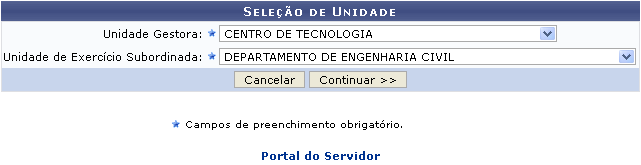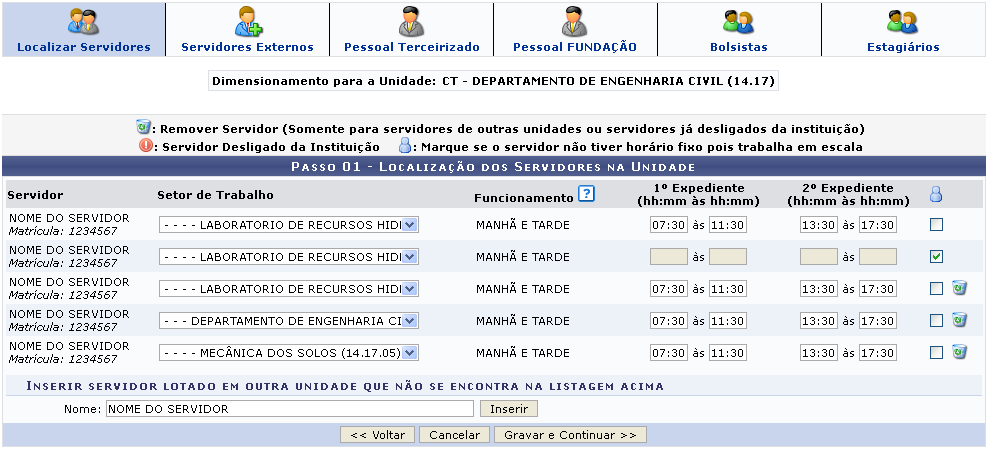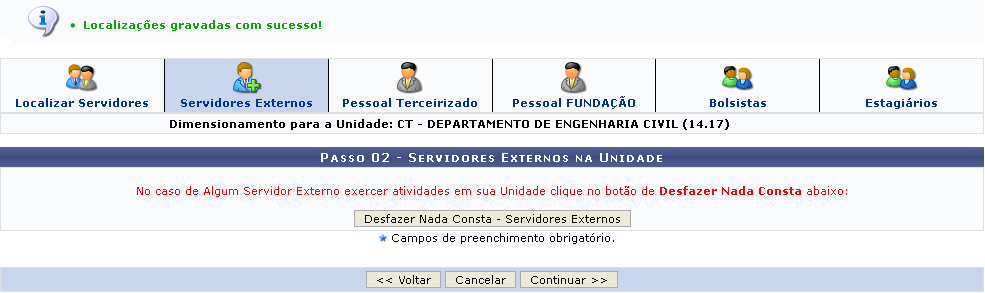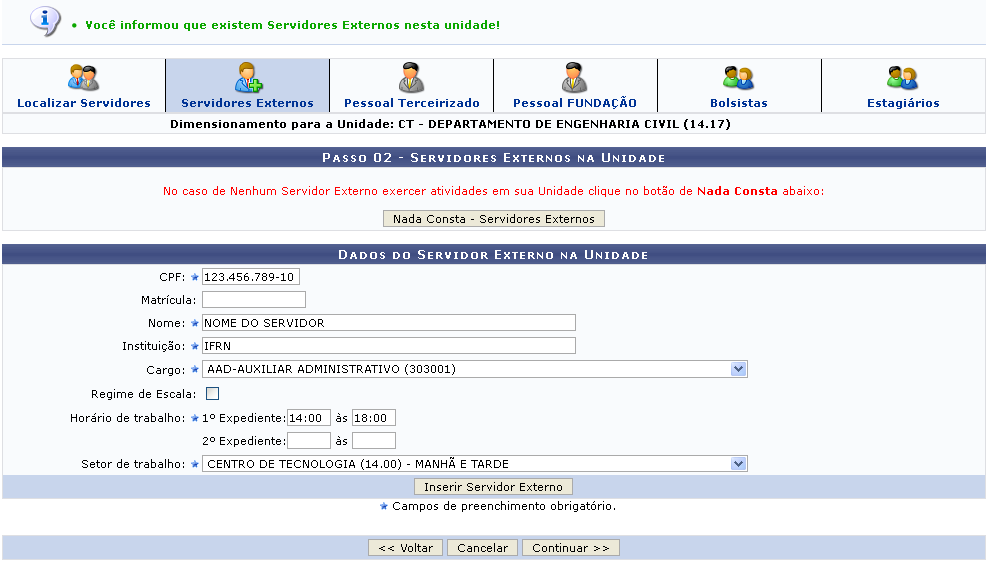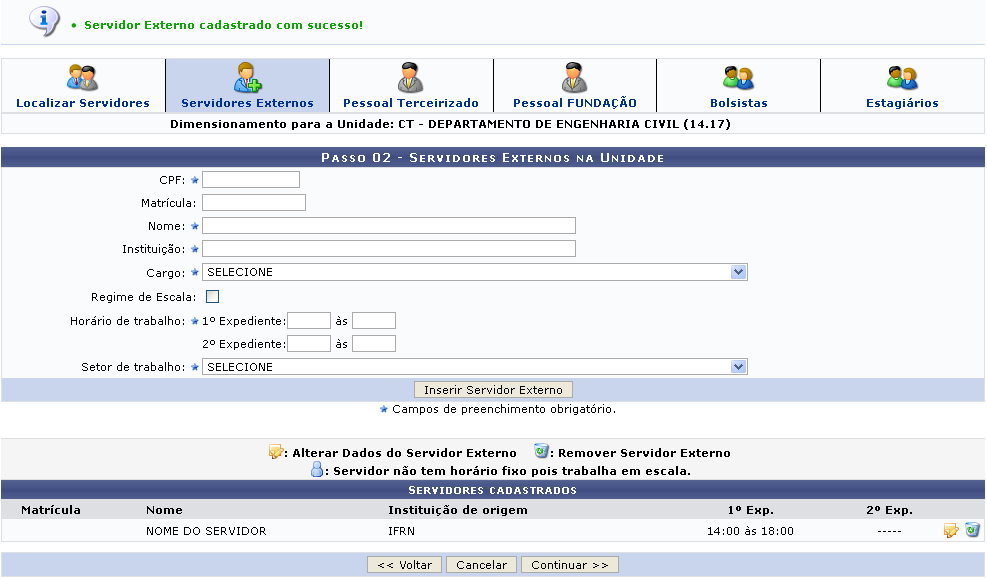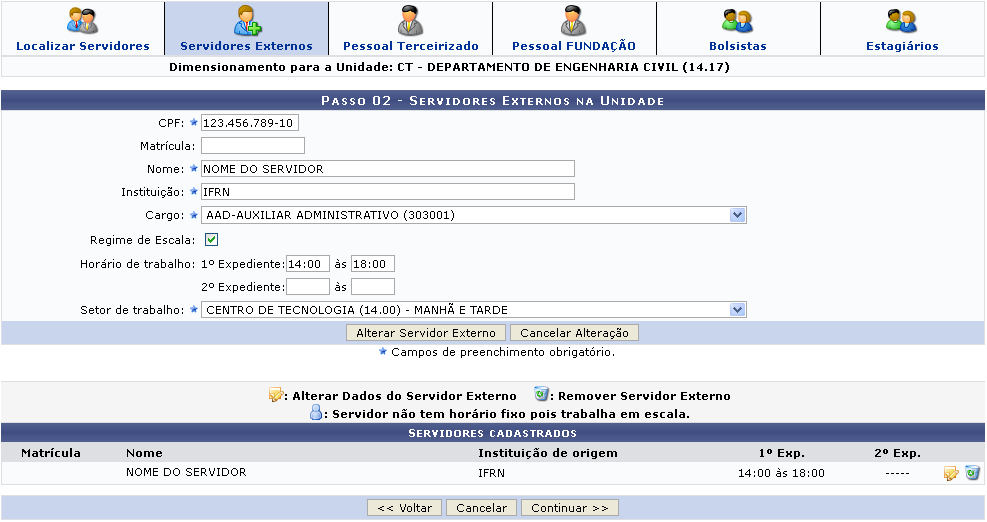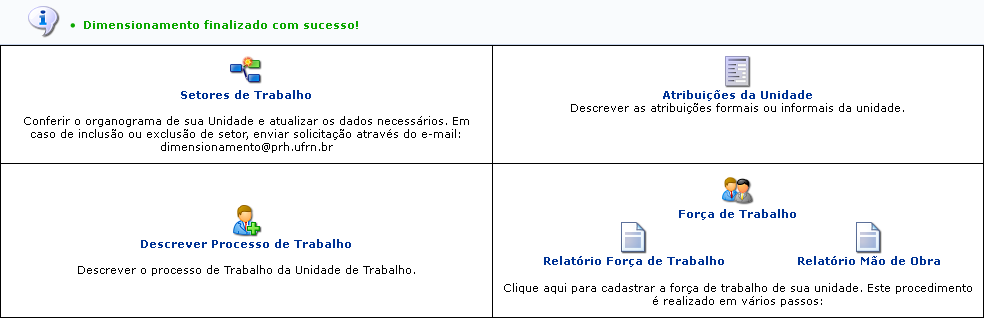Ferramentas do usuário
Cadastrar Horários de Trabalho da Equipe
| Sistema | SIGRH |
| Módulo | Portal do Servidor |
| Usuários | Chefia da Unidade |
| Perfil | Gestor Unidade, Vice Gestor Unidade, Homologador Afastamentos |
| Última Atualização | ver('', false); |
Esta funcionalidade é utilizada pelos chefes de unidades, possibilitando o cadastro dos horários de trabalho de equipes de determinada unidade gestora.
Para realizar esta operação, acesse o SIGRH → Portal do Servidor → Chefia de Unidade → Frequência → Ponto Eletrônico → Cadastrar Horários de Trabalho da Equipe.
O sistema exibirá a seguinte tela:
Caso desista da operação, clique em Cancelar e confirme na janela que será apresentada pelo sistema. Esta operação é válida para todas as telas que apresentem esta função.
Para retornar à página inicial do módulo, clique no link  . Esta opção é válida sempre que a função estiver disponível.
. Esta opção é válida sempre que a função estiver disponível.
Na tela acima, selecione a Unidade Gestora e a Unidade de Exercício Subordinada. Exemplificaremos com a Unidade Gestora CENTRO DE TECNOLOGIA e a Unidade de Exercício Subordinada DEPARTAMENTO DE ENGENHARIA CIVIL. Feito isso, clique em Continuar para prosseguir. A página abaixo será então apresentada:
Clique em Voltar para retornar à tela anterior, Esta função será válida sempre que a opção estiver presente.
Nesta etapa, selecione o Setor de Trabalho de cada servidor encontrado e informe os horários de seus expedientes no formato hh:mm. Na coluna correspondente ao ícone  , marque aqueles servidores que trabalham em casa, sem horário fixo. Para esses servidores em regime de escala, não é obrigatória a informação dos horários para os expedientes.
, marque aqueles servidores que trabalham em casa, sem horário fixo. Para esses servidores em regime de escala, não é obrigatória a informação dos horários para os expedientes.
Para Inserir servidor lotado em outra unidade que não se encontra na listagem acima, selecione o servidor a partir da lista fornecida pelo sistema ao informar as letras iniciais referentes ao nome do mesmo. Em seguida, clique em Inserir. O servidor passará a ser exibido na lista dos servidores localizados mediante a visualização da seguinte mensagem de sucesso:
Caso deseje remover servidores de outras unidades ou servidores já desligados da Instituição, clique no ícone  e confirme a ação na seguinte caixa de diálogo do sistema:
e confirme a ação na seguinte caixa de diálogo do sistema:
Clique em OK para confirmar. A mensagem de sucesso abaixo será visualizada no topo da tela:
Após finalizar o gerenciamento das informações solicitadas nesta etapa, clique em Gravar e Continuar. A mensagem de sucesso de confirmação será visualizada no topo da página gerada em seguida:
Para cada categoria de equipe que envolve o fluxo desta operação, o sistema identifica a existência ou não de tais funcionários. No caso exemplificado acima, não foi identificado nenhum servidor externo que exercesse atividades na unidade escolhida. Se algum Funcionário da FUNDAÇÃO exercer atividades na unidade, clique em Desfazer Nada Consta. Esta função será válida para todas as categorias de funcionários apresentadas, levando em consideração as particularidades de cada item.
Ao clicar na opção Desfazer Nada Consta - FUNDAÇÃO, uma mensagem de sucesso será emitida. Será também necessário efetuar o cadastro do servidor externo, uma vez que o usuário informou a existência de tais funcionários na unidade:
Os dados abaixo serão solicitados:
- CPF: Informe o CPF do servidor;
- Matrícula: Quando houver, informe o nome da matrícula do usuário;
- Nome: Informe o nome do servidor. Esta informação normalmente é preenchida ao definir o CPF;
- Instituição: Informe a Instituição de origem do servidor;
- Cargo: Selecione o cargo desempenhado pelo servidor;
- Regime de escala: Ative esta opção caso o servidor não possua horário fixo;
- Horário de Trabalho: Informe o período referente ao horário de trabalho do servidor. Esta informação será dispensável caso o campo Regime de escala tenha sido habilitado;
- Setor de Trabalho: Selecione o setor de trabalho entre as opções listadas pelo sistema.
Caso desista do cadastro do servidor externo e deseje relatar que nenhum usuário desta categoria compõe a equipe de trabalho, clique em Nada Consta - Servidores Externos. A mensagem de sucesso abaixo será gerada:
Retornando à tela anterior, após inserir todas as informação necessárias conforme a exemplificação dada na figura determinada, clique em Inserir Servidor Externo para concluir o cadastro. O mesmo passará a ser listado na seção dos Servidores Cadastrados, e a mensagem de sucesso abaixo será apresentada:
Para Remover Servidor Externo, clique no ícone  e confirme a ação na janela que será gerada posteriormente, conforme exemplificado anteriormente neste manual. A mensagem de sucesso abaixo será fornecida:
e confirme a ação na janela que será gerada posteriormente, conforme exemplificado anteriormente neste manual. A mensagem de sucesso abaixo será fornecida:
Para Alterar Dados do Servidor Externo, clique no ícone  . A página será reconfigurada para o seguinte formato:
. A página será reconfigurada para o seguinte formato:
Altere os dados que julgar necessários e clique em Alterar Servidor Externo. A mensagem abaixo será visualizada:
Para prosseguir com o cadastro do horário de trabalho da equipe, clique em Continuar. Os passos descritos acima serão válidos para cada uma das categorias apresentada, conforme já foi citado. Por fim, na categoria Estagiários, o usuário verá a seguinte tela:
Clique em Finalizar para concluir a operação. Por fim, a mensagem de sucesso abaixo será gerada no topo da seguinte tela:
Todas as operações disponibilizadas a partir da tela acima encontram-se descritas nos manuais relacionados, no final da página.
Bom Trabalho!